Om du använder WordPress har du kanske märkt att du får en massa e-postmeddelanden varje gång WordPress automatiskt uppdaterar sig själv eller dina teman och plugins.
Ingen gillar att få en massa meningslösa e-postaviseringar. 🙅
Vi driver dussintals WordPress-webbplatser, så vi kan föreställa oss hur irriterande det skulle vara att få alla dessa onödiga e-postmeddelanden.
I den här guiden hjälper vi dig att stoppa uppdateringsmeddelanden från WordPress med några enkla steg. Följ med oss för att lära dig hur du inaktiverar e-postvarningar för automatisk uppdatering idag!
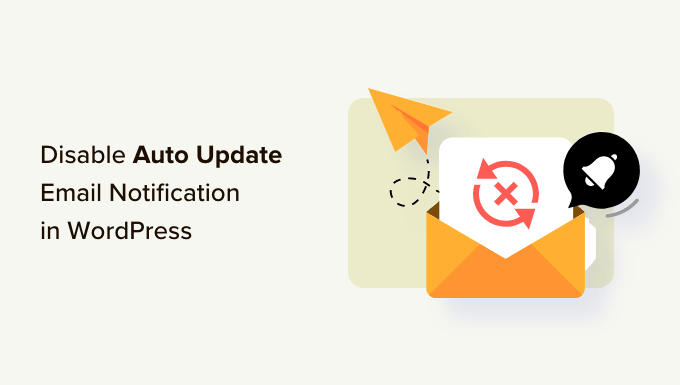
Om automatiska uppdateringsmeddelanden i WordPress
WordPress är en open source-plattform för hantering av content som regelbundet underhålls och uppdateras.
Vissa av dessa updates installeras automatiskt och you får en email notification om att din site har uppdaterats.
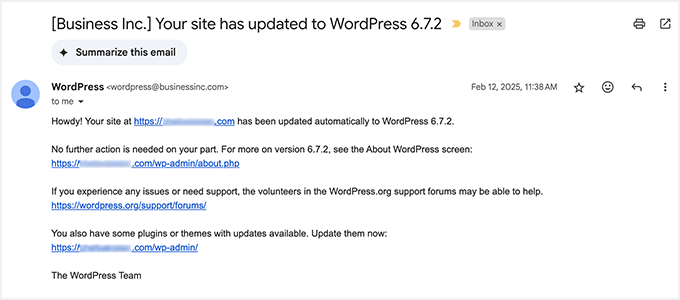
På samma sätt tillåter WordPress dig också att aktivera automatiska uppdateringar för WordPress tillägg och teman. Det innebär att du kan lägga mindre tid på updating av tillägg och mer tid på att utveckla din verksamhet.
Du kan aktivera automatiska updates för tillägg som du litar på genom att besöka Plugins ” All Plugins page i WordPress adminpanelen.
Klicka bara på länken “Enable auto-updates” bredvid det plugin som du vill ska uppdatera sig själv.

För teman i WordPress kan du gå till sidan Appearance ” Themes och klicka på ett theme.
Detta kommer att ge en popup med information om temat där du måste klicka på “Enable auto-updates”.
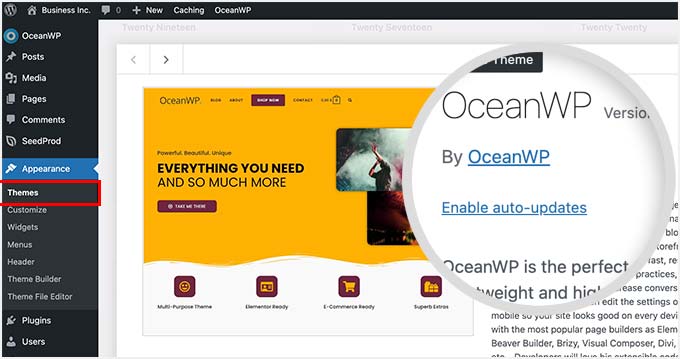
WordPress kommer att skicka dig en email notification när något av dina tillägg, theme eller WordPress core uppdateras.
Detta kan bli irriterande, särskilt för användare som hanterar flera WordPress-webbplatser. Vore det inte bra om du kunde kontrollera och stänga av dessa e-postmeddelanden?
Låt oss ta en titt på hur du enkelt inaktiverar e-postmeddelanden om automatiska uppdateringar i WordPress. Du kan använda snabblänkarna nedan för att hoppa till den metod du vill använda:
Metod 1: Inaktivera automatisk uppdatering av e-postmeddelanden med kod (rekommenderas)
Denna metod är obligatorisk för att du ska kunna add to kod i dina WordPress-filer. Om du inte har gjort det tidigare kan du läsa vår guide för nybörjare om hur du klistrar in snippets från webben i WordPress.
Du kan manuellt add koden under till functions.php-filen i ditt theme. Men detta kan vara knepigt eftersom ett misstag kan få hela din website att rasa. Dessutom, om du uppdaterar ditt theme, kommer alla custom code snippets att raderas.
Vi kommer att visa dig en bättre metod under, vilket är att använda en code snippets plugin.
1. Inaktivera Auto Update Notification Emails för WordPress Core, Themes och Plugins
Lyckligtvis finns det ett enkelt och säkert sätt att inaktivera auto-updates notification email i WordPress, och det är att använda WPCode plugin.
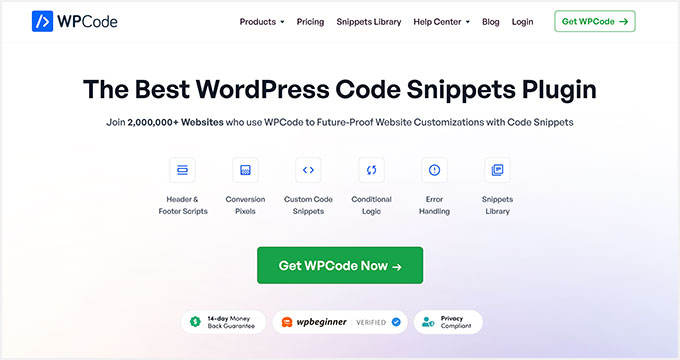
Med WPCode kan du enkelt add to custom code snippets i WordPress utan att editera functions.php-filen i ditt theme.
Dessutom har den ett komplett kodbibliotek som innehåller färdiga, verifierade kodsnuttar för populära funktionsförfrågningar som att inaktivera e-postmeddelanden med automatiska uppdateringar, ta bort WordPress versionsnummer, inaktivera kommentarer och mycket mer.
✋ Vi har själva använt detta verktyg i stor utsträckning och har varit mycket nöjda med det. För mer information, se vår detaljerade WPCode-recension.
Först måste du installera och aktivera det gratis pluginet WPCode. För Step-by-Step instruktioner, se vår tutorial om hur du installerar ett WordPress plugin.
När pluginet är aktiverat måste du gå till Code Snippets “ Library från din WordPress adminpanel.
Sök sedan efter snippet “Inaktivera Automatic Updates Emails” och klicka på knappen “Use snippet”.
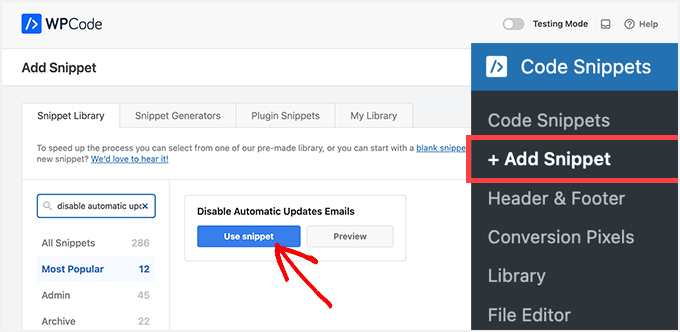
WPCode kommer då automatiskt att add to koden och ställa in rätt metod för insert.
Snippet har tre filter, med ett för varje typ av auto-update email: WordPress core, WordPress tillägg och WordPress themes.
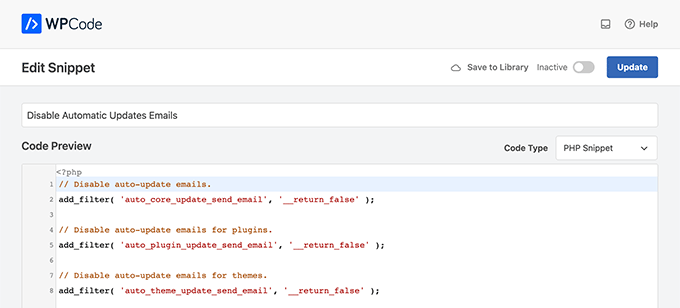
Om du inte vill använda ett visst filter kan du helt enkelt add to // i början av raden med filter.
Om du t.ex. fortfarande vill få e-postmeddelanden om auto-updates för WordPress-plugins, lägg till en // till pluginet, så kommer filtret att stoppa det från att köras.
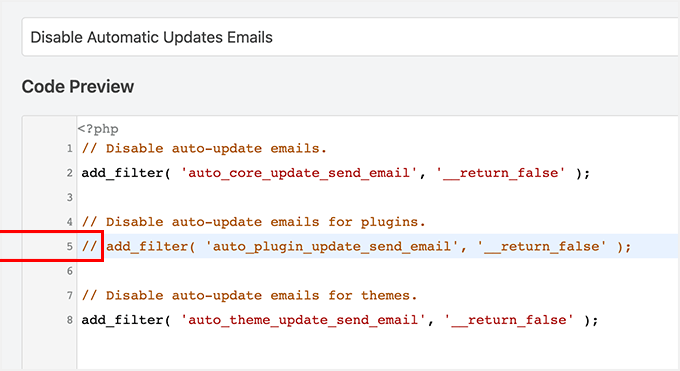
Efter det behöver du bara toggle omkopplaren från “Inaktiverad” till “Aktiv”.
Klicka sedan på knappen “Update”.
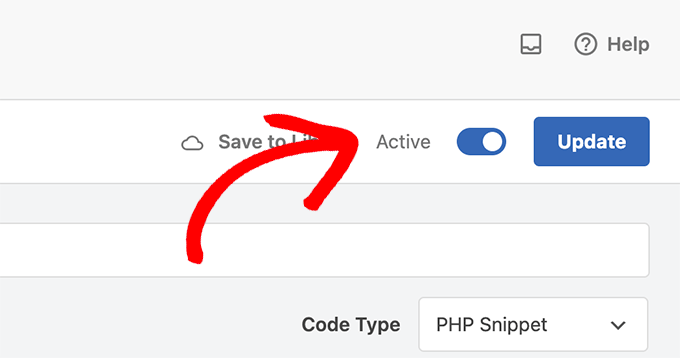
Nu kommer du inte längre att få automatiska uppdateringsmeddelanden från WordPress.
2. Inaktivera Auto Update Notification Emails för Core Updates
Du kan också använda WPCode för att inaktivera notifieringar för automatiska updates av WordPress core. Istället för att välja ett befintligt code snippet måste du add to denna kod som ett custom snippet:
1 2 3 4 5 6 7 8 | add_filter( 'auto_core_update_send_email', 'wpb_stop_auto_update_emails', 10, 4 );function wpb_stop_update_emails( $send, $type, $core_update, $result ) {if ( ! empty( $type ) && $type == 'success' ) {return false;}return true;} |
För mer instruktioner kan du se vår guide om hur du lägger till custom code i WordPress.
3. Inaktivera auto-update notification email för tillägg
Lägg bara till följande kod för att inaktivera notification email för automatiska updates av WordPress tillägg:
1 | add_filter( 'auto_plugin_update_send_email', '__return_false' ); |
4. Inaktivera aviseringar email för WordPress Theme Updates
Slutligen kan du lägga till följande kod för att inaktivera notification emails för automatiska updates av WordPress themes:
1 | add_filter( 'auto_theme_update_send_email', '__return_false' ); |
Metod 2: Inaktivera e-postmeddelanden om automatiska uppdateringar med hjälp av ett plugin
Nu ska vi visa dig hur du inaktiverar automatiska e-postmeddelanden om uppdateringar med hjälp av två olika e-postplugins.
1. Hantera aviseringar via email
Det första du behöver göra är att installera och aktivera pluginet Manage Notification Emails. För mer detaljer, se vår Step-by-Step guide om hur du installerar ett plugin för WordPress.
Vid aktivering måste du besöka Settings ” Notification e-mails page. Det är här pluginet allow you att hantera all WordPress notification emails, inklusive auto-update notifications.
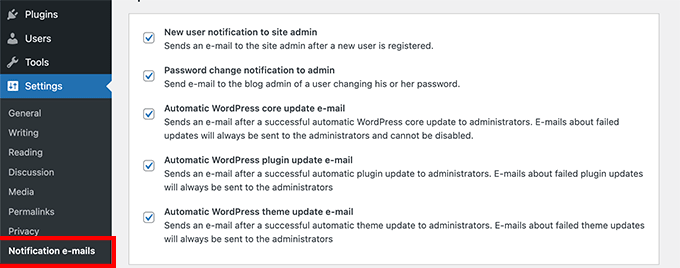
Rulla bara ner till alternativen för auto-update och avmarkera boxen bredvid de aviseringar som du vill inaktivera.
Glöm inte att klicka på knappen “Save Changes” för att lagra dina inställningar.
2. WP Mail SMTP
Ett annat plugin som du kan använda för att inaktivera automatiska e-postmeddelanden om uppdateringar är WP Mail SMTP. Enligt vår mening är det den bästa SMTP-tjänsten för WordPress och säkerställer att dina e-postmeddelanden levereras till din inkorg.
Faktum är att vi använder det själva för att förbättra e-postleveransen på WPBeginner. För att lära dig mer om vår erfarenhet av pluginet, se vår fullständiga WP Mail SMTP-recension.
WP Mail SMTP låter dig enkelt hantera de email som skickas av WordPress genom dess Email Controls. Du behöver dock WP Mail SMTP Pro-licensen för att låsa upp alternativet Personuppgiftsansvarig.
Därefter måste du installera och aktivera WP Mail SMTP Pro på din website. Du kan kontrollera vår guide om hur du installerar ett plugin för WordPress för mer detaljer.
När tillägget är aktivt navigerar du till WP Mail SMTP ” Settings från din WordPress adminpanel och klickar på tabben ‘Email Controls’.
Därefter rullar du ner till sektionen “Automatic Updates” och inaktiverar email notifications för tillägg, teman, WP core status och full log.
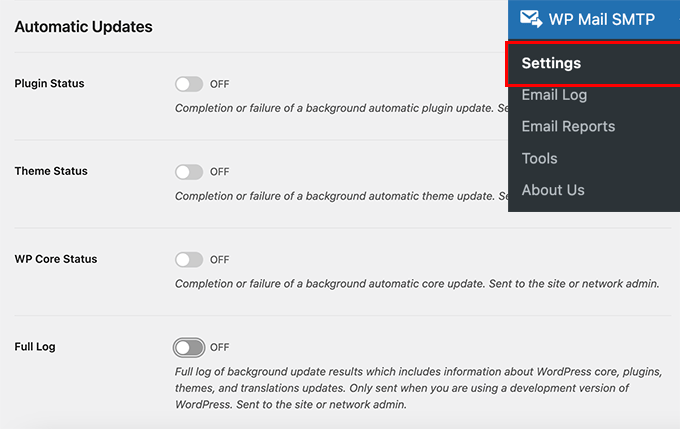
När du är klar, glöm inte att klicka på knappen “Save Settings”.
Det är all. Du har utan problem inaktiverat WordPress auto-update email notifications för din website.
Återkalla updating av WordPress om något går fel
Eftersom WordPress-plugins körs på många oberoende WordPress-hosting- och serverkonfigurationer kan en plugin-uppdatering ibland förstöra en funktion på din webbplats eller göra den otillgänglig.
Detta är lätt att troubleshoota och fixa. Först måste du ta reda på vilket plugin som har orsakat issue genom att deactivate alla WordPress tillägg och reactivate dem en efter en.
När du har isolerat det plugin som orsakar the issue kan du använda pluginet WP Rollback. Det allow you att växla till den tidigare versionen av ett WordPress plugin eller theme.
För details, you can see our guide on how to roll back WordPress plugins and themes with step-by-step instructions.
Förbättra WordPress email deliverability
Även om du inaktiverar e-postmeddelanden om auto-update i WordPress finns det andra e-postmeddelanden om notifieringar i WordPress som du kanske inte vill missa.
Till exempel, om du run en WooCommerce store, då kommer du att vilja få aviseringar när en new order placeras.
Om du säljer en onlinekurs eller driver en webbplats för medlemskap kanske du vill få e-postaviseringar när nya användare registrerar sig.
Du är också säker på att du vill se till att e-postmeddelanden som skickas till användare levereras, inklusive e-postmeddelanden om glömt password, e-postmeddelanden om receipt av betalning och notifieringar om orderbekräftelse.
För att skicka email använder WordPress PHP:s mail-funktion. Denna funktion kan lätt missbrukas av spammare, och your emails kan hamna i skräpposten.
För att se till att alla dina viktiga aviseringar från WordPress når användarnas inboxar behöver du en korrekt SMTP-tjänst för att skicka e-postmeddelanden.
Det är här WP Mail SMTP plugin kommer in i bilden. Det använder en SMTP-tjänst för att skicka all din WordPress notification emails.
Du kan använda den med en betald SMTP-tjänsteleverantör eller en gratis SMTP-tjänst som Gmail i kombination med gratisversionen av WP Mail SMTP plugin.
För mer detaljer, se vår guide om hur du ställer in WP Mail SMTP på din WordPress site.
Bästa WordPress-guiderna för aviseringar via e-post
Vi hoppas att den här artikeln hjälpte dig att lära dig hur du stoppar uppdateringsmeddelanden i WordPress. Du kanske också vill se våra andra WordPress-guider för uppdateringar och inställningar för e-postmeddelanden.
- Så här skapar du en gratis email address för företag (på 5 minuter)
- Bästa tjänsterna för e-postmarknadsföring för småföretag
- Så här ställer du in aviseringar via email för WordPress Updates
- Så här konfigurerar du dina settings för email i WordPress på rätt sätt
- Beprövade metoder vi använder på WPBeginner för att utöka vår email list
- Så här använder du Contact Form för att utöka din email list i WordPress
If you liked this article, then please subscribe to our YouTube Channel for WordPress video tutorials. You can also find us on Twitter and Facebook.





Ralph
This is one of the most crucial guides on this website. These emails are super annoying. There are days I get over 10 emails about plugins updates. I login to my wordpress every day I don’t have to read it on email too!
I wish wordpress had just 1 switch for such emails like on/off and thats it.
However it is good to have a option to do that ourselves.
Thank you for this guide, it will definitely bring a little peace of mind for me.
WPBeginner Support
Glad our guide could help
Admin
Jiří Vaněk
Good practice is to do this for the websites you manage, especially when the owner’s email is there. Once WordPress updates, you don’t have to worry about being contacted regarding any issues on the website. It’s just good to keep an eye on updates because you never know which one might bring your site down. And it happens more often than you’d think
Juls
Hello,
Just wondering, if the plugin gets deleted after I add this code, will this added code also get deleted? Or will the code remain and continue blocking the notification emails even after the plugin is deleted?
WPBeginner Support
If you use the plugin to add the code when you remove the plugin the code will also be removed.
Admin
Myles
Hey there,
Just wondered if you’ve come across this before? I don’t have the option to enable auto-updates for plugins or themes. The option isn’t there. Any idea why?
Big fans of the content guys – keep it up!
Myles
WPBeginner Support
The most common reason your plugins would not have the auto-update option would be if you have a setting in your wp-config file already or if your hosting provider overrides the ability to auto-update on your site.
Admin
Katharina
Guys, I just wanted to tell you that I love your site! You provide AMAZING content and I have probably read 50+ articles of you already, you are my number 1 bookmark at the moment.
I am building my first blog and I had no idea what to do, but you enable me every day to feel like a software developer haha! Your tutorials are for dummys and therefore suuper easy to follow. I love that you always add screenshots for each step too.
You make me and the community feel like we can do this and that is the biggest compliment that you can probably get – enabling tons of people everyday to feel better about themselves and setting up their dreams in wordpress!
I know it’s random to place this comment under this article, but that’s the last I just followed. Would love to rate you guys if that’s possible and helps somewhere!
Lots of thumbs up!!
Katharina
WPBeginner Support
Glad to hear out content is helpful!
Admin
Stefan Cherrug
There is no “Notification e-mails” option under Settings! How to turn off these notifications I get from WP?
WPBeginner Support
If you do not see that area in your settings, we would recommend ensuring the plugin is installed and activated on your site.
Admin
Tom F. Melcher
Are the defaults in the Manage Notification E-mails plugin the same as the defaults in WordPress? For example, I don’t want to activate it just to remove plug-in update email notifications, and then start receiving a bunch of other email notifications for users and admins.
WPBeginner Support
The plugin would not add new emails by default to your site but it would give the option to add emails if you wanted.
Admin
Victor
Thanks! But the question is: How can this not be a simple checkbox in the standard WordPress settings? Users should not have to install extra plugins or mess with PHP code.
WPBeginner Support
We’re not in charge of what is or is not added to WordPress itself. You can go to the Get Involved section on WordPress.org for speaking regarding what you feel should or should not be added to WordPress
Admin
eliezer ciriaco
is it possible to change the email messages that you will receive when the update is done. if yes, do you have any reference for it? THank you
Himanshu Grewal
How can i use Genesis Child Theme?????
alex james
Its genuine dude!